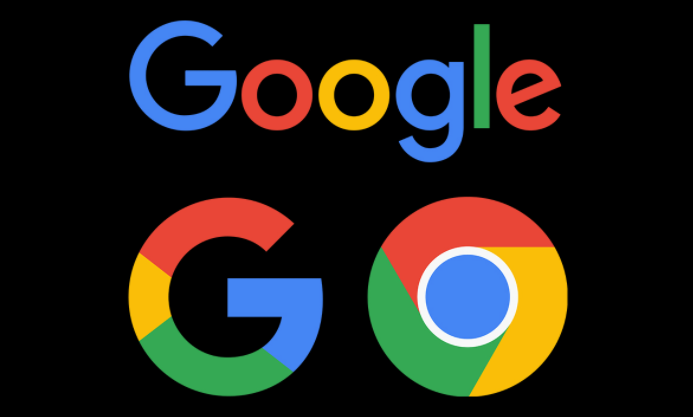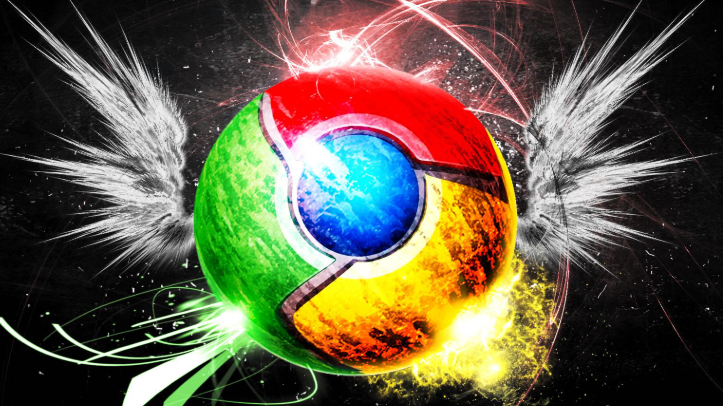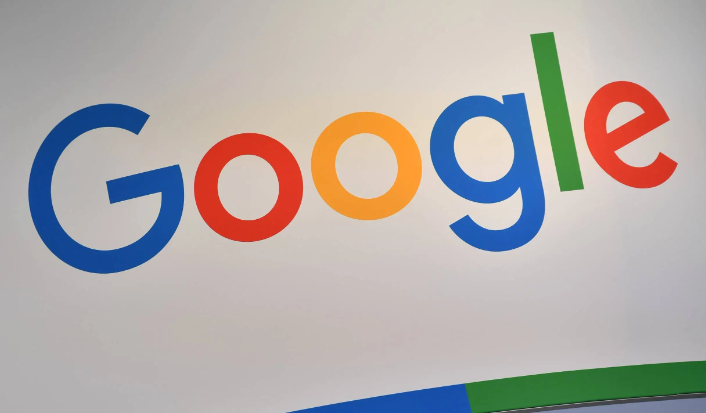chrome浏览器下载失败提示软件被策略阻止如何解除
时间:2025-07-23
来源:谷歌浏览器官网

1. 检查浏览器安全设置
- 打开Chrome,点击右上角三个点图标,选择“设置”。
- 在左侧菜单中点击“隐私设置和安全性”,找到“安全”选项。
- 进入“安全浏览”设置,若当前为“标准保护”或“增强保护”,尝试切换为“不提供任何保护(不建议)”,保存后重启浏览器。此操作可能降低安全性,需谨慎使用。
2. 关闭可疑内容拦截功能
- 部分企业版或定制版Chrome可能启用了强制安全策略。进入`chrome://policy`页面,搜索“SafeBrowsing”或“DownloadRestrictions”,检查是否有相关策略限制。
- 若为个人用户,可尝试重置浏览器设置:进入“设置→高级→重置并清理”,恢复默认配置。
3. 排查扩展程序冲突
- 进入`chrome://extensions/`页面,禁用广告拦截、杀毒软件类扩展(如AdBlock、Avast Online Security)。
- 逐个启用扩展测试,定位冲突插件。若禁用后下载正常,需更换其他同类工具或联系开发者更新。
4. 检查系统组策略或注册表
- 通过域控服务器打开`gpedit.msc`,导航至“计算机配置→管理模板→Google Chrome”,检查“下载文件限制”或“安全浏览策略”是否被锁定。
- 修改注册表:按`Win+R`输入`regedit`,定位至`HKEY_LOCAL_MACHINE\SOFTWARE\Policies\Google\Chrome`,删除或修改相关键值(如`DownloadRestrictions`),重启浏览器生效。
5. 临时绕过策略下载
- 右键点击下载链接,选择“另存为”,手动修改文件名后缀(如`.exe`改为`.zip`)绕过检测,下载后改回正确格式。
- 使用隐身模式(按`Ctrl+Shift+N`)尝试下载,部分策略可能对无痕模式放宽限制。
6. 企业环境特殊处理
- 联系IT部门添加下载白名单:在代理服务器或防火墙规则中,将目标文件的哈希值或下载链接加入信任列表。
- 通过`chrome://flags/`启用“允许非安全内容下载”实验性功能,重启浏览器后测试。
完成以上步骤后,建议重新下载文件验证问题是否解决。若仍被阻止,可能是文件本身被安全软件标记为威胁,需更换下载源或联系开发者获取修复版本。